WhatsApp, arkadaşlarınız, aileniz ve iş arkadaşlarınızla iletişim kurmanın günümüz teknolojisindeki basit yollardan biridir. Önemli WhatsApp mesajlarının yanlışlıkla silinmesi sorunu artık hem iOS hem de Android cihazlarda WhatsApp sohbet kurtarma özelliği ile önlenebilmektedir.
Yanlışlıkla yapılması zor olsa da, WhatsApp mesajlarınızı silmiş olabilirsiniz. Mesajları kurtarmanın yolları olsa da, kullanıcılar mesajlarını arşivlemelerine veya tamamen silmelerine bağlı olarak bazı sorunlarla karşılaşabilir.
Bu içeriğimizde, hem iPhone hem de Android kullanıcıları için silinen WhatsApp mesajlarının nasıl kurtarılacağına ilişkin bir kılavuz derledik.
Silinen WhatsApp Mesajları Nasıl Kurtarılır?
Bir WhatsApp kullanıcısıysanız, büyük ihtimalle bazı mesajlarınızı kaybetme gibi talihsiz bir deneyim yaşamışsınızdır. Bu, bir arkadaşınızdan gelen komik bir mesaj, bir meslektaşınız tarafından sizinle paylaşılan iletişim bilgileri veya hatta mahkemede kanıt olarak sunabileceğiniz bir dosya barındırıyor olabilir.
WhatsApp, silinen mesajları almanıza yardımcı olacak doğrudan yerleşik bir araç sağlamasa da, bunları çeşitli şekillerde kurtarabilirsiniz. Ancak, kurtarma yöntemleri genellikle kullandığınız cihazın türüne bağlıdır. Örneğin, Android cihazlarda çalışan iPhone’larda çalışmayabilir.
İlk olarak, bir Android cihazda WhatsApp mesajlarınızı nasıl kurtaracağınıza bakalım.
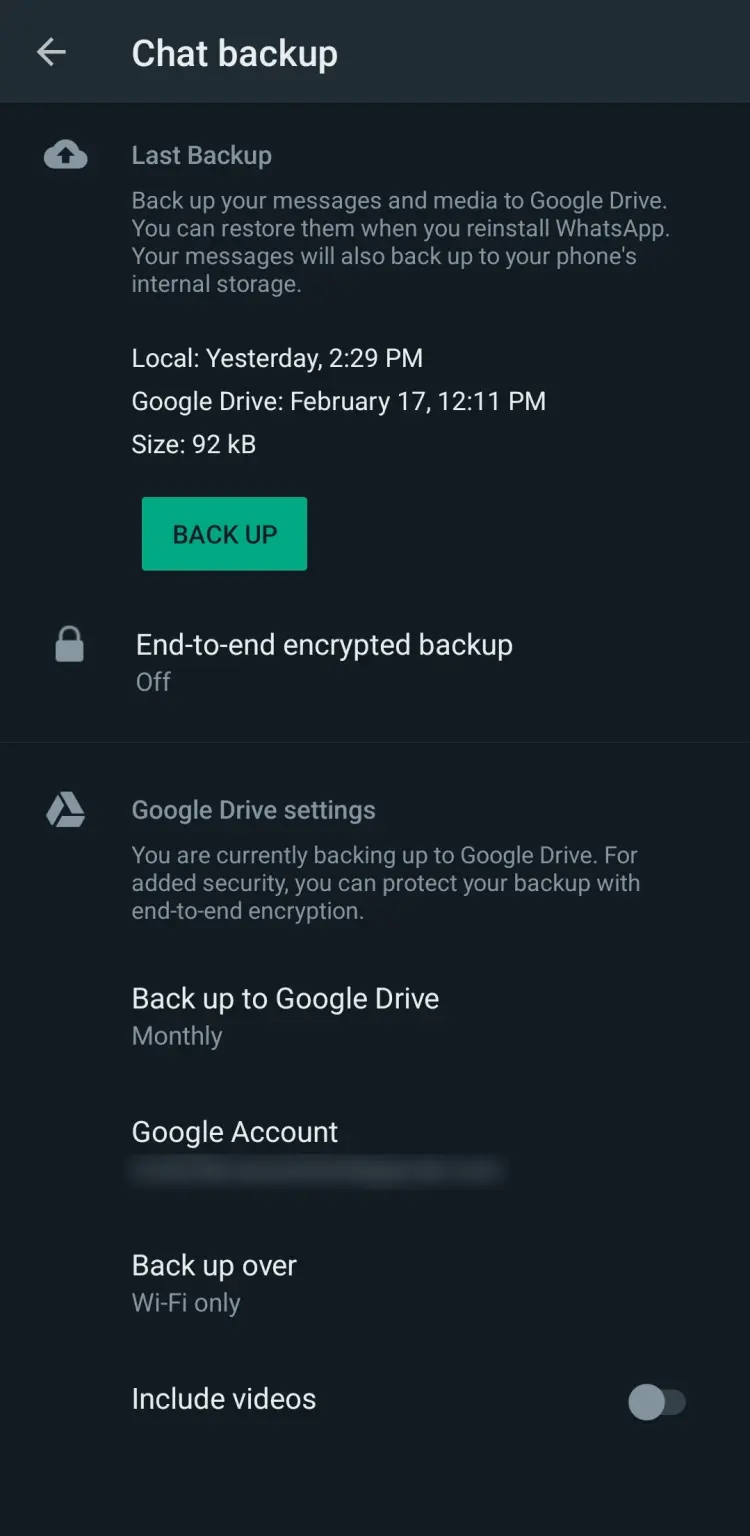
Silinen WhatsApp Mesajlarını Android’de Geri Getirme
Android cihazlar genellikle satın alınabilirlikleri, geniş ekranları, açık kaynaklı programları (bu onları son derece özelleştirilebilir kılar) ve Google Play Store’daki inanılmaz uygulama seçenekleriyle övülür. Bugün çoğu Android cihazının WhatsApp ile tamamen uyumlu olması şaşırtıcı değil.
Diğer cihazlarda olduğu gibi WhatsApp verilerinizi saniyeler içinde kaybedebilirsiniz. Yanlışlıkla “sil” düğmesine basarsanız veya yeni bir cihaza geçerseniz, verilerinizi kaybedebilirsiniz.
Neyse ki WhatsApp, mesajlarınızı kaybederseniz ve geri almak isterseniz günü kurtarabilecek bulut tabanlı bir yedekleme çözümü ile donatılmıştır. Ama tam olarak nasıl çalışıyor?
WhatsApp hesabınızın ayarlar bölümünde yedeklemeyi etkinleştirdikten sonra uygulama, tüm mesajlarınızın kopyalarını düzenli aralıklarla WhatsApp sunucularında depolamaya başlar. Bir yedekleme işlemi başladığında uygulama, sunucusunda yinelenen ileti olup olmadığını kontrol eder. Bir tane bulamazsa, hemen bir kopya oluşturulur. Uygulama ayrıca tüm yeni fotoğrafları veya videoları otomatik olarak kaydeder.
Bu nedenle, bir mesajı yanlışlıkla sildiğinizde ilk baktığınız yer yedeğiniz olmalıdır.
Not: Mesajlarınızın yedeklenip yedeklenmediğini görmek için Ayarlar>Sohbetler>Sohbet Yedekleme‘ye gidin. Ardından, listelenen e-postanın erişebileceğiniz bir e-posta olduğunu doğrulayın.
Verilerinizi yedeklediğinizde, bir Android cihazda silinen WhatsApp mesajlarını nasıl kurtaracağınız aşağıda açıklanmıştır.
- WhatsApp’ı cihazınızdan silin.
- Google Play’den WhatsApp’ın yeni bir kopyasını indirin ve yükleyin.
- Kurulumdan sonra, WhatsApp’ı açın ve adınız ve numaranız dahil olmak üzere bilgilerinizi girin.
- Kurulum sırasında, ekranınızda isteyip istemediğinizi soran bir uyarı belirecektir. Sohbetlerinizi Google Drive’ınızdan geri yükleyin. Kurtarma işlemini başlatmak için Geri Yükle’ye dokunun.
- Verilerinizi kurtardıktan sonra, kurulumu tamamlamak için ekrandaki talimatları izleyin.
Tüm eski mesajlarınız ve medyanız artık sohbetlerinizde bulunmalıdır.
Silinen WhatsApp Mesajlarını iPhone’da Geri Getirme
Tıpkı Android’de olduğu gibi, iPhone’lar için WhatsApp uygulaması da düzenli aralıklarla buluta yedeklemeyi destekler. Yedeklemeniz etkin olduğu sürece, WhatsApp tüm mesajlarınızın kopyalarını iCloud Drive’da saklayacaktır. Hatta hesabınızın ayarlar bölümünü açarak en son yedeklemenin ne zaman yapıldığını bile görebilirsiniz.
- Uygulamayı Sil’i seçerek WhatsApp’ı cihazınızdan kaldırın.
- App Store’u ziyaret edin ve WhatsApp’ın yeni bir kopyasını indirin.
- Uygulamayı başarıyla indirdikten sonra cihazınıza yükleyin.
- Silinen tüm mesajları kurtarmak için ekrandaki talimatları izleyin.
Artık WhatsApp, silinen tüm mesajlarınızı sohbetinizde görüntüler.
Kurtarma işlemi başlamadan önce yerel depolama alanınızda yeterli alan sağlamak çok önemlidir. Genel bir kural olarak, kullanılabilir yerel depolama, yedeklemenizin boyutunun iki katı olmalıdır. Örneğin yedeğiniz 1 GB ise cihazınızda en az 2 GB boş depolama alanı olmalıdır.
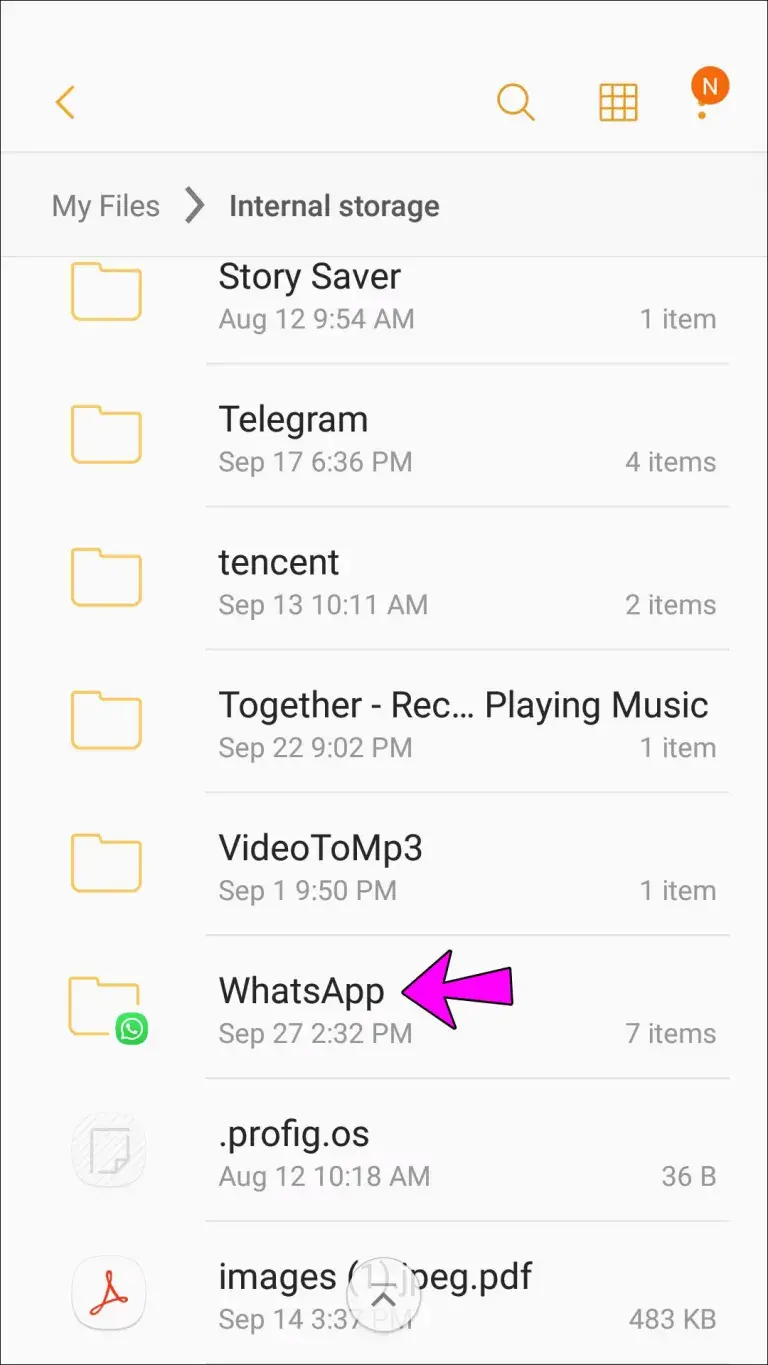
Silinen WhatsApp Mesajlarını Yedekleme Yapmadan Kurtarma
WhatsApp yedeklemenizden veri kurtarma hızlı ve kolay olsa da hesabınızı kurarken etkinleştirmeyi unutmuş olabilirsiniz. İyi haber şu ki, cihazınızın yerel yedeklemesi veya üçüncü taraf yazılımı sayesinde kaybolan mesajları ve medyayı kurtarabilirsiniz.
Android Cihazlarda Silinen WhatsApp Mesajlarını Yedeklemeden Kurtarma
Bulut tabanlı yedeklemenin yanı sıra, tüm Android cihazlar, birçok Android cihaz için varsayılan veri yedekleme hizmeti olan Android Yerel Yedekleme ile birlikte gelir. Uygulama genellikle Google Mobil Hizmetleri (cihazlar arasında işlevselliği desteklemeye yardımcı olan bir Google uygulamaları koleksiyonu) içeren hemen hemen her yeni Android akıllı telefona dahil edilir.
WhatsApp hesabınızda bulut yedeklemeyi etkinleştirmediyseniz, cihazınızın yerel yedeklemesinde depolanan verileri yine de kurtarabilirsiniz. Bunu nasıl yapacağınız aşağıda açıklanmıştır:
- Cihazınızın Dosya Yöneticisini açın ve WhatsApp üzerine dokunun.
- Veritabanı klasörünü seçin.
- msgstore.db.crypt12 adlı bir dosya arayın ve adını tırnak işaretleri olmadan msgstore_BACKUP.db.crypt12 olarak değiştirin.
- Bundan sonra, msgstore-YYYY-MM-DD.1.db.crypt12 adlı dosyayı arayın ve tırnak işaretleri olmadan msgstore.db.crypt12 olarak yeniden adlandırın.
- Şimdi WhatsApp’ı cihazınızdan silin, Google Play mağazasından yeni bir kopya indirin ve kurun.
- Bulutta yedeklenmiş herhangi bir dosyanız olmadığı için, sohbetlerinizi yerel telefon yedeğinden geri yüklemeniz istenir. Kurtarma işlemini başlatmak için Geri Yükle’ye dokunun.
Artık sohbetlerinizde silinen mesajların çoğunu görüntüleyebilirsiniz.
Bu yerel yedekleme yönteminin dezavantajı, yalnızca en son iletileri kurtarabilmenizdir. Bunun nedeni, her uygulama için kullanılabilir yedekleme alanı miktarının sınırlı olmasıdır.
iPhone Cihazlarda Silinen WhatsApp Mesajlarını Yedeklemeden Kurtarma
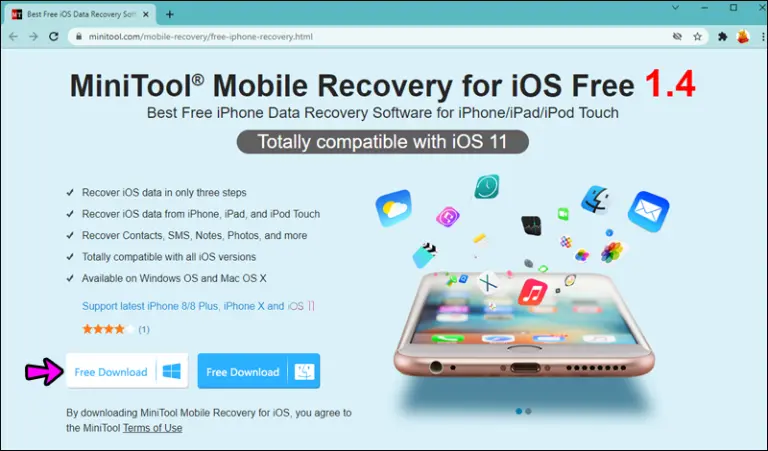
WhatsApp’ı iOS’ta çalıştırıyorsanız ve bulut yedekleme etkin değilse, silinen mesajları yalnızca üçüncü taraf bir araç aracılığıyla kurtarabilirsiniz.
Aralarından seçim yapabileceğiniz birkaç seçenek olsa da MiniTool Mobile Recovery for iOS, WhatsApp’ı kaldırmanızı gerektirmediği için öne çıkıyor.
- PC’nize iOS için MiniTool Mobile Recovery‘yi indirip yükleyin.
- Telefonunuzu uygun bir USB kablosuyla PC’nize bağlayın.
- PC’nizde MiniTool Mobile Recovery for iOS’u başlatın.
- iPhone’unuzda yüklü olan tüm sosyal medya ve iletişim uygulamalarında kapsamlı bir arama başlatmak için Tara’ya tıklayın.
- Bu noktada, ekranınızın sol tarafında görüntülenen menüden WhatsApp’ı seçin. Silinenler de dahil olmak üzere tüm mesajlar görünmelidir.
- Kurtarmak istediğiniz mesajları seçin ve ardından sağ alt köşedeki Kurtar düğmesine basın.
Uygulamayı Yeniden Yükledim, Ancak Mesajlarım Görünmüyor Ne Yapmalıyım?
Uygulamayı kaldırmak ve yeniden yüklemek için yukarıdaki talimatları uyguladığınızda, doğru hesapta oturum açmalısınız. Farklı bir e-posta, telefon veya telefon numarası kullanmak, eksik mesajlarınızın büyük olasılıkla suçlusudur.
Yukarıda gösterildiği gibi, WhatsApp Ayarlarını açın ve Sohbetler üzerine dokunun. Ardından Sohbet Yedekleme’ye dokunun. WhatsApp’ın sohbetlerinizi en son ne zaman kaydettiğini ve bu yedeklemeyle ilişkili e-posta adresini doğrulayabilirsiniz.